Dieses wunderschöne Tutorial durfte ich mit der Erlaubnis von Estela übersetzen.
Das TUT könnt Ihr hier finden:
Obrigado Estela por me permitir traduzir estes maravilhosos tutoriais !!!
Grafismos
...... und eine Personen-, eine Hintergrund- und eventuell eine eigene Decotube.
Ich arbeite mit PSP X8 - dieses TUT kann aber problemlos mit allen anderen Versionen gebastelt werden.
Wenn bei Bild - Größe ändern nicht dazu geschrieben wird immer ohne Haken bei Größe aller Ebenen anpassen.
Einstellen - Schärfe - Scharfzeichnen wird nicht extra erwähnt - nach persönlichem Ermessen.VG Farbe = Vordergrundfarbe, HG = Hintergrundfarbe.
Das Auswahlwerkzeug (K) wird immer mit der Taste M deaktiviert.
.... und diese Filter !
Filter Factory Gallery B - Sliding Spirals
MuRa's Meister - Perspective Tiling
Mehdi - Sorting Tiles
Toadies - What are you, Plain Mosaic ( Preset ist im Material enthalten )
DC Layer - SideMerge
&<Bkg Designer sf10IV> - @Entrelacement De Lignes
AP [Lines] - Lines - SilverLining
Graphics Plus - Cross Shadow
AAA Frames - Texture Frame, Foto Frame
Alien Skin Eye Candy 5: Impact - Perspective Shadow, Glass
Benutzerdefinierte Filter - Emboss_3
Öffne die Tuben, die Maske, das Bild und die Alpha-Kanalebene EF_Grafismos_Alpha.
Kopiere das Preset_UserDefinedFilter_Emboss_3 in den Voreinstellungsordner.
Stelle die VG Farbe auf eine dunkle Farbe - die HG Farbe auf weiß.
Punkt 1:
Aktiviere die Alpha-Kanalebene - mit der VG Farbe füllen.
Effekte - Plugins - Filter Factory Gallery B - Sliding Spirals :
Effekte - Plugins - Mehdi - Sorting Tiles :
Effekte - Plugins - Toadies - What are you :
Effekte - Kanteneffekte - Vertiefen - Effekte - Kanteneffekte - Nachzeichnen.
Ebene duplizieren - Effekte - Plugins - Toadies - Plain Mosaic :
Effekte - Plugins - MuRa's Meister - Perspective Tiling :
Effekte - Plugins - DC Layer - SideMerge :
Effekte - Reflexionseffekte - Spiegelrotation :
Punkt 3:
Auswahl - Auswahl laden aus Alpha-Kanal - lade diese Auswahl :
Auswahl in Ebene umwandeln - Auswahl aufheben.
Effekte - Plugins - &<Bkg Designer sf10IV> - @Entrelacement De Lignes :
Mischmodus auf Multiplikation - Ebene duplizieren - Bild - Spiegeln - Vertikal.
Objekte - Ausrichten - Oben - Mischmodus auf Überzug.
Zusammenfassen - Sichtbare zusammenfassen.
Punkt 4:
Auswahl - Auswahl laden aus Alpha-Kanal - lade diese Auswahl :
Neue Rasterebene - Effekte - 3D Effekte - Schlagschatten - als Farbe weiß :
Auswahl aufheben - Ebene duplizieren - Zusammenfassen - Nach unten zusammenfassen.
Effekte - Plugins - AP [Lines] - Lines - SilverLining :
Mischmodus auf Hartes Licht.
Punkt 5:
Auswahl - Auswahl laden aus Alpha-Kanal - lade noch einmal diese Auswahl :
Aktiviere die unterste Ebene - Auswahl in Ebene umwandeln - die Ebene nach oben im Ebenenmanager schieben.
Einstellen - Unschärfe - Gaußsche Unschärfe - Radius 50.
Effekte - Plugins - AAA Frames - Texture Frame - Standardwerte.
Punkt 6:
Auswahl ändern - verkleinern um 41 Pixel - Effekte - Plugins - AAA Frames - Texture Frame - Standardwerte.
Auswahl ändern - verkleinern um 41 Pixel - Effekte - Plugins - AAA Frames - Foto Frame - Standardwerte.
Auswahl ändern - verkleinern um 41 Pixel - Neue Rasterebene.
Kopiere die Hintergrundtube - Bearbeiten - in eine Auswahl einfügen - Auswahl aufheben.
Einstellen - Schärfe - Scharfzeichnen - Zusammenfassen - Nach unten zusammenfassen.
Punkt 7:
Bild - Größe ändern auf 85 %.
Aktiviere das Auswahlwerkzeug (K) - stelle den Position x Wert auf 236 und den Position y Wert auf 29 :
Einstellen - Schärfe - Scharfzeichnen - Effekte - 3D Effekte - Schlagschatten - wie eingestellt - nur als Farbe die VG Farbe.
Aktiviere die Ebene darunter - Zusammenfassen - Nach unten zusammenfassen.
Effekte - Reflexionseffekte - Spiegelrotation - Standardwerte.
Aktiviere die obere Ebene - und das Auswahlwerkzeug (K) - stelle den Position x Wert auf 142 und den Position y Wert auf 0.
Punkt 8:
Auswahl - Auswahl laden aus Alpha-Kanal - lade diese Auswahl :
Neue Rasterebene - fülle die Auswahlen mit der VG Farbe - Auswahl ändern - verkleinern um 20 Pixel.
Fülle die Auswahlen mit weiß - Auswahl ändern - verkleinern um 1 Pixel.
Fülle die Auswahlen mit der VG Farbe.
Punkt 9:
Effekte - Plugins - Graphics Plus - Cross Shadow - Standardwerte.
Effekte - Plugins - Alien Skin Eye Candy 5: Impact - Glass - Factory Setting Clear, No Drop Shadow.
Auswahl aufheben - Effekte - 3d Effekte - Schlagschatten ;
Aktiviere das Auswahlwerkzeug (K) - stelle den Position x Wert auf 25 und den Position y Wert auf 25.
Punkt 10:
Neue Rasterebene - mit weiß füllen.
Ebenen - Neue Maskenebene - aus Bild - wende diese Maske an :
Zusammenfassen - Gruppe zusammenfassen.
Effekte - Geometrieeffekte - Parallelogramm :
Effekte - Plugins - Benutzerdefinierte Filter - Emboss_3 - Standardwerte.
Effekte - 3D Effekte - Schlagschatten - als Farbe die VG Farbe :
Punkt 11:
Kopiere die Tube nicole-decoboules oder eine eigene Decotube - als neue Ebene einfügen.
Die Tube aus dem Material verkleinern auf 50 % - an ihren Platz schieben.
Effekte - Plugins - Alien Skin Eye Candy 5: Impact - Perspective Shadow - Factory Setting Reflect in Front.
Kopiere die Personentube - als neue Ebene einfügen - Größe anpassen - an ihren Platz schieben.
Effekte - 3d Effekte - Schlagschatten :
Punkt 12:
Bild - Rand hinzufügen - 1 Pixel - Symmetrisch - schwarz.
Bild - Rand hinzufügen - 30 Pixel - Symmetrisch - weiß.
Bild - Rand hinzufügen - 1 Pixel - Symmetrisch - schwarz.
Füge noch Dein WZ, das © des Künstlers ein - verkleinere das Bild auf 950 Pixel und speichere es als jpg Datei ab !!!
Diese wunderschönen Bilder wurden im https://pspdreamcatcher.xobor.de/ Forum - getestet - vielen lieben Dank dafür !!!







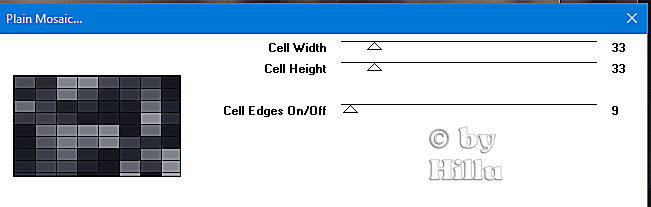








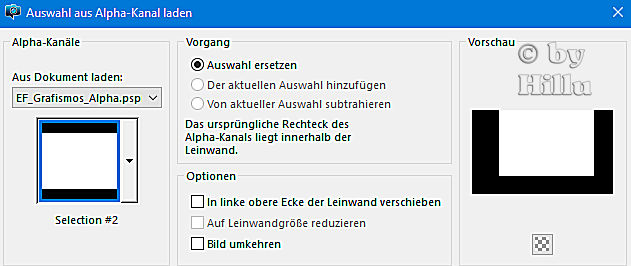



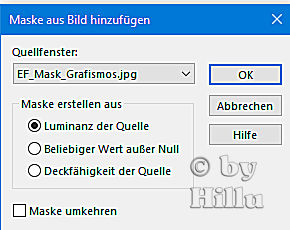


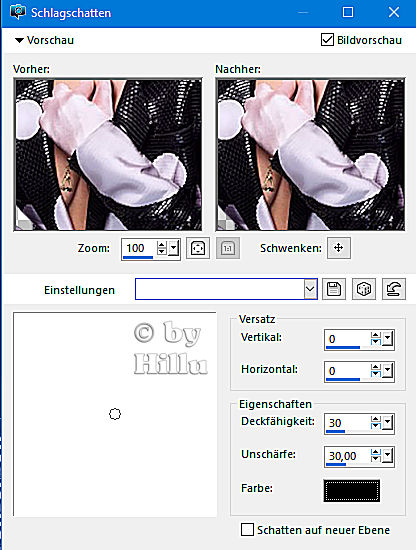


Keine Kommentare:
Kommentar veröffentlichen